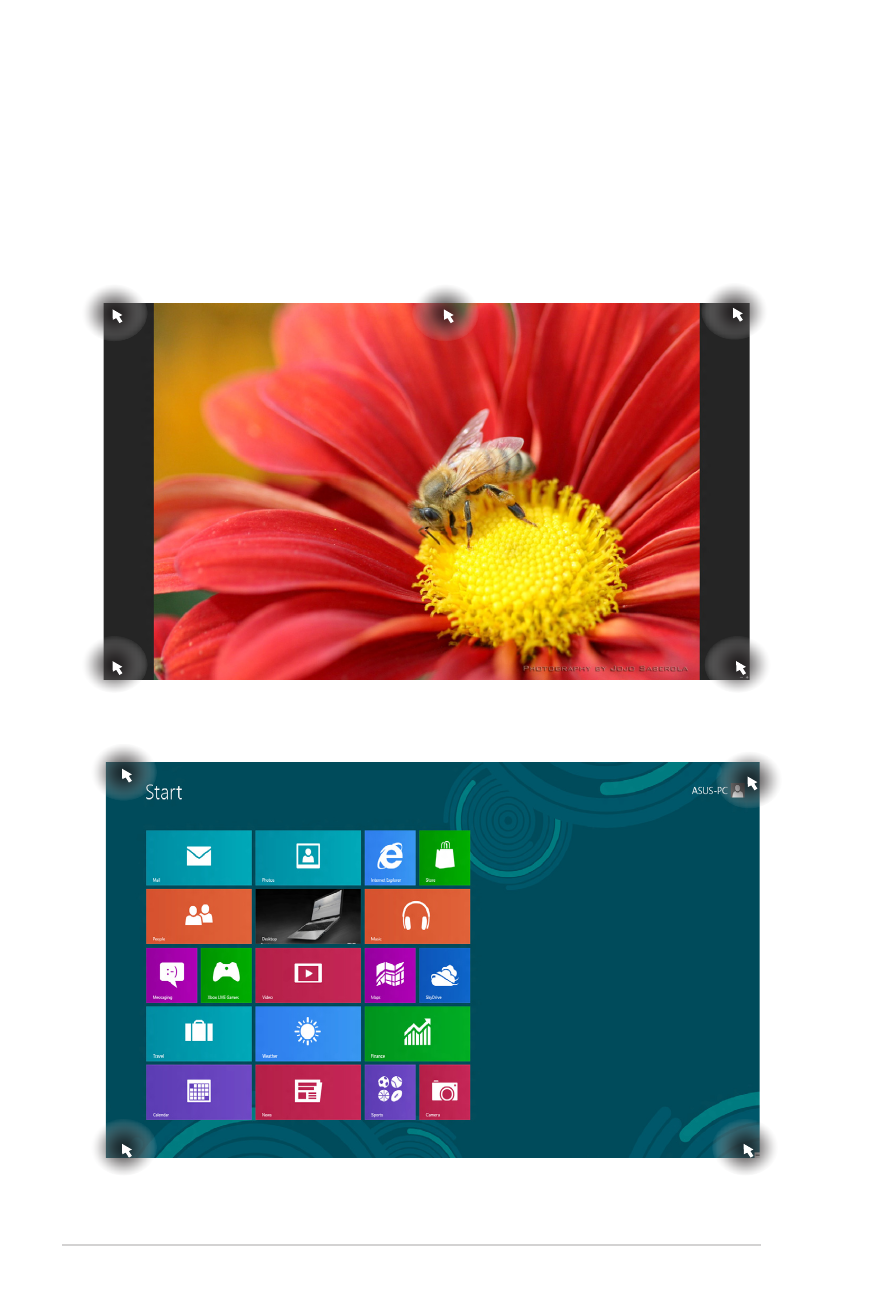
Aktivní body
Aktivní body na obrazovce umožňují spouštění programů a vyvolání
nastavení notebooku. Tyto aktivní body lze aktivovat touchpadem.
Aktivní body spuštěné aplikace
Aktivní odkazy na obrazovce Start
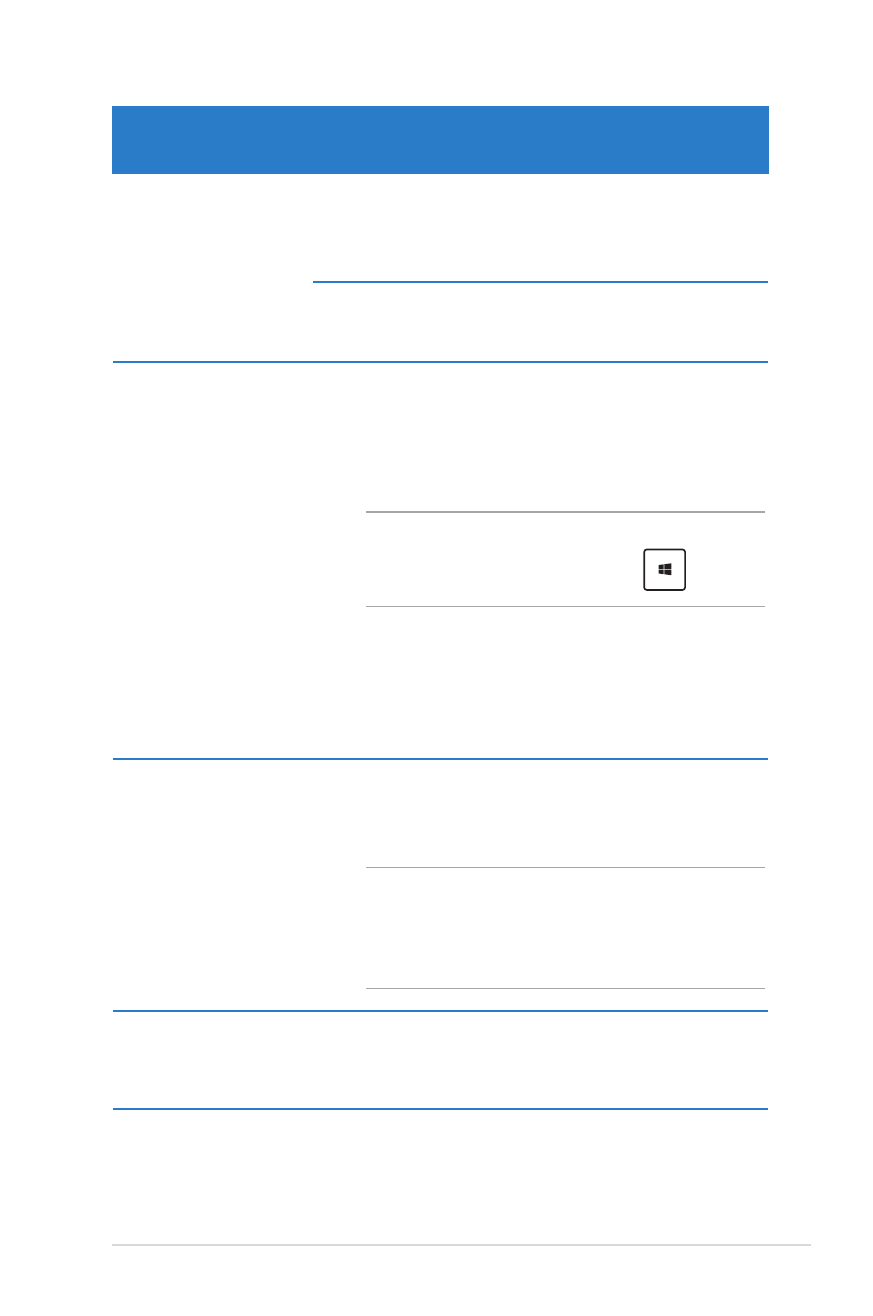
Uživatelská příručka notebooku
43
Aktivní bod
Řešení
levý horní roh
Podržte kurzor myši v levém horním rohu a
poté se klepnutím na náhled nedávno použité
aplikace vraťte do běžící aplikace.
Pokud jste spustili více aplikací, rolováním dolů
zobrazte všechny.
levý dolní roh
Z obrazovky běžící aplikace:
Podržte kurzor myši v levém dolním rohu
a poté se klepnutím na náhled na úvodní
obrazovce vraťte na úvodní obrazovku.
POZNÁMKA: na úvodní obrazovku se také lze
vrátit stiskem klávesy Windows
.
Z úvodní obrazovky:
Podržte kurzor myši v levém horním rohu a
poté se klepnutím na náhled běžící aplikace
vraťte do této aplikace.
horní strana
Přidržte kurzor myši na horní straně, až se
změní na ruku. Uchopte aplikaci a poté ji
přetáhněte na nové místo.
POZNÁMKA: tato funkce aktivního bodu
funguje u běžící aplikace nebo pokud chcete
použít funkci Snap. Podrobnosti viz Funkce
Snap pod Práce s aplikacemi Windows®.
Pravý horní a dolní
roh
Přidržením kurzoru myši na horním nebo
levém dolním rohu aplikace spusťte Charms
bar (Panel symbolů).
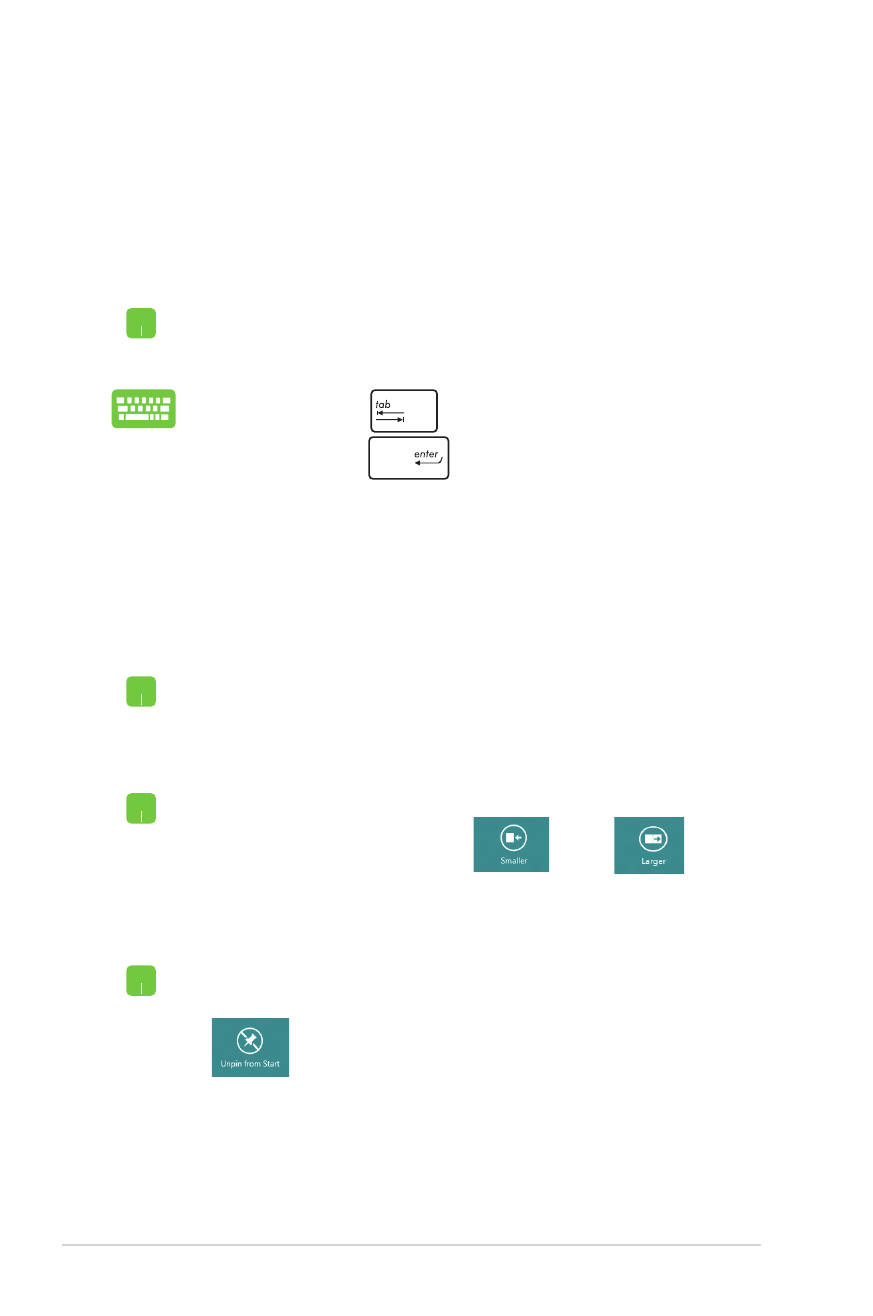
44
Uživatelská příručka notebooku